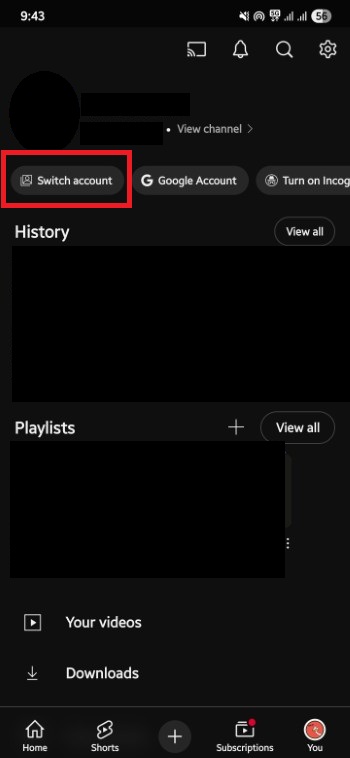10 melhores maneiras de corrigir suas recomendações do YouTube
Publicados: 2025-10-07As plataformas de mídia social são executadas com algoritmos que prendem os usuários a elas. Eles recomendam conteúdo com base no que dizemos, interagimos e vemos. O YouTube não é exceção. Recebemos muitas recomendações na página inicial do YouTube com base no que assistimos, pesquisamos, gostamos e comentamos.
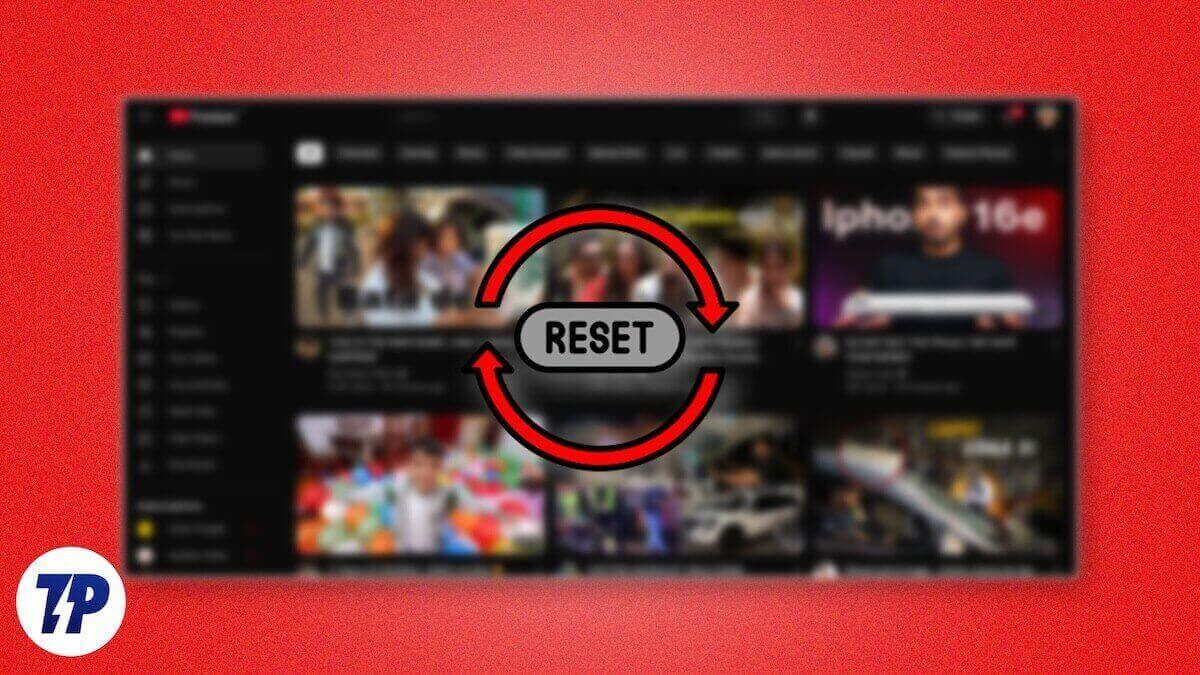
A página inicial do YouTube fica atualizada depois de um certo ponto. Você pode encontrá-lo repleto de conteúdos que você não assiste ou que nem clica para assistir. Plataformas como o X (antigo Twitter) têm opções para silenciar o conteúdo por palavras, hashtags, etc. Não existem tais opções de personalização no YouTube. Se você está farto da sua página inicial do YouTube e deseja redefini-la e obter recomendações para sua preferência, siga este guia. Vamos redefinir as recomendações da página inicial do YouTube.
Índice
Como corrigir recomendações da página inicial do YouTube
Não há uma maneira fácil de redefinir as recomendações de vídeos da página inicial do YouTube. Você precisa fazer a maioria das coisas mencionadas abaixo (se não tudo) para começar do zero no YouTube.
Recomendações para silenciar canais
Se você estiver vendo vídeos de canais que não gosta, ou conteúdos que não deseja ver, na página inicial do YouTube, clique no ícone de três pontos ao lado do respectivo vídeo e selecione Não recomendar canal .
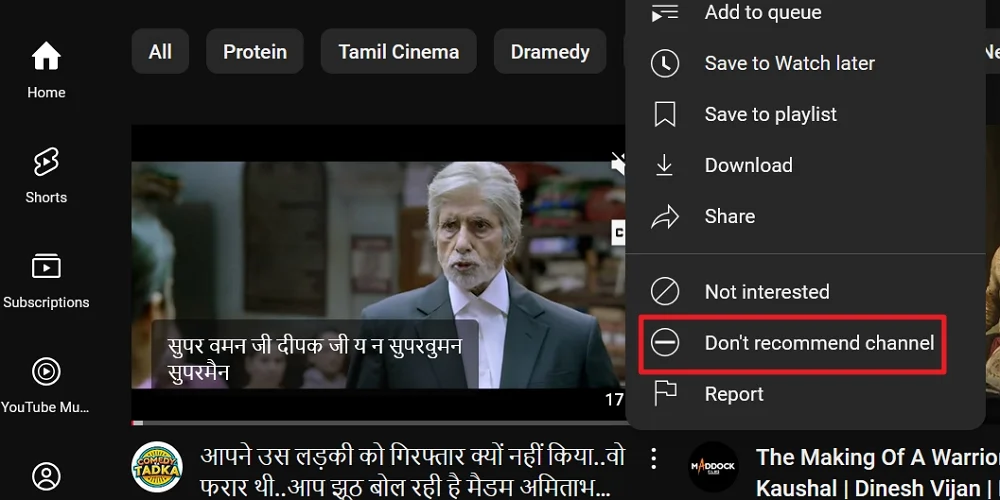
Você nunca verá vídeos desse canal específico. Você ainda poderá ver o conteúdo relacionado aos vídeos no canal silenciado.
Use o recurso não interessado
O YouTube tem um recurso Não interessado que você pode usar em qualquer vídeo da página inicial. Você pode usar o botão Não tenho interesse em vídeos e playlists. Clique no ícone de três pontos ao lado de um vídeo ou lista de reprodução e selecione Não estou interessado .
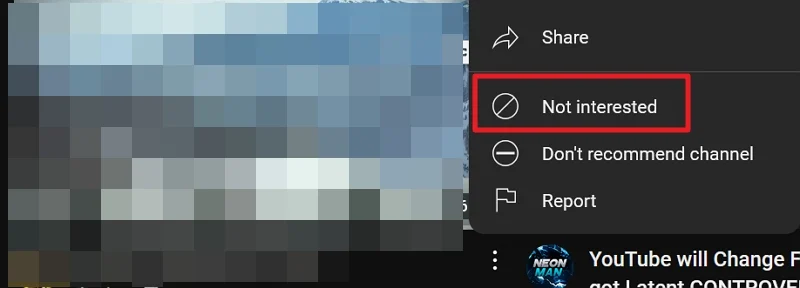
Dessa forma, você pode silenciar os vídeos dos canais em que se inscreveu.
Cancelar inscrição de canais
Se você já se inscreveu em um canal e não gosta mais do conteúdo dele, você pode primeiro definir Não recomendar canal e depois cancelar a inscrição no canal. Para cancelar a inscrição no canal, acesse a página inicial do canal e clique no botão Cancelar inscrição, tanto no navegador quanto no aplicativo.
Alternativamente, você pode clicar no menu hambúrguer ao lado do logotipo do YouTube e clicar em Todas as assinaturas no menu Assinatura. Clique no botão Assinado e selecione Cancelar assinatura .
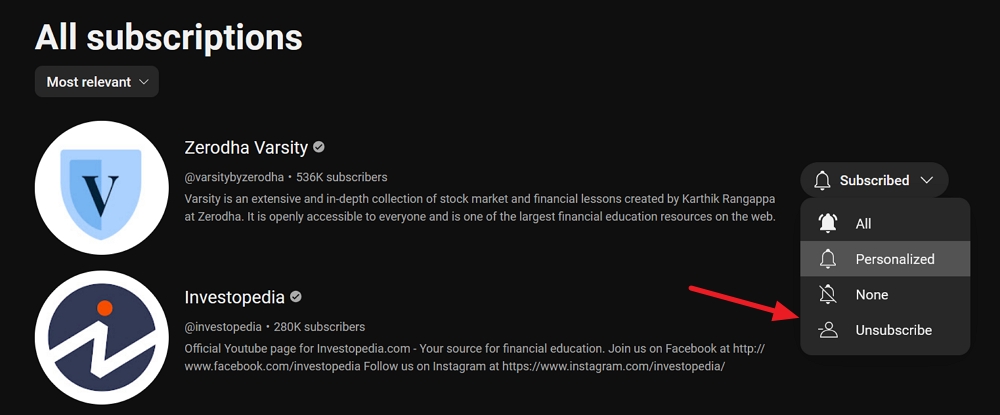
No aplicativo do YouTube, toque na guia Assinaturas. Na página de inscrições, se você tiver muitos canais inscritos, role os canais para a esquerda para ver o botão Todos . Toque nele.
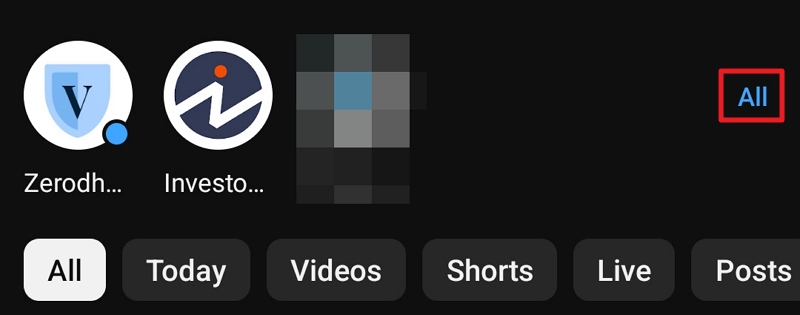
Em seguida, toque na inscrição ao lado do canal que deseja cancelar. Um pop-up aparecerá na parte inferior. Selecione Cancelar inscrição para remover o canal de suas inscrições.
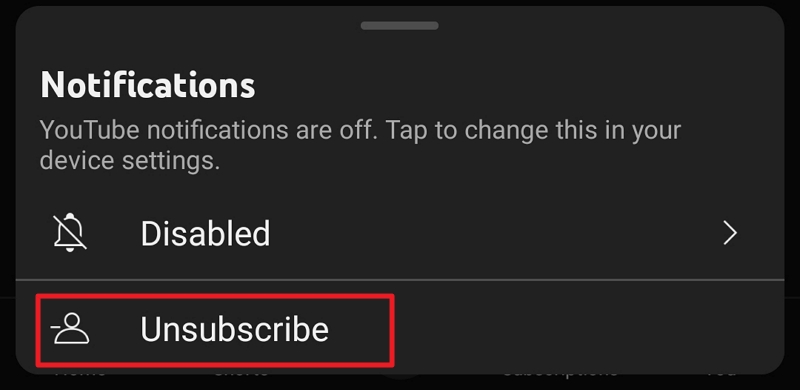
Repita o processo até cancelar a assinatura dos canais que você não gosta.
Preste atenção ao que você ouve no YouTube Music
A música que você ouve no YouTube também pode ajudar o YouTube a sugerir com base em sua atividade. Preste muita atenção ao que você ouve. Qualquer que seja a música que você ouve no YouTube Music, você a verá na página inicial do YouTube na forma de um Mix.
Use o modo de navegação anônima no aplicativo do YouTube
Para não deixar um vídeo entrar no histórico de exibição e bagunçar sua página inicial do YouTube, assista-o no modo de navegação anônima no aplicativo do YouTube. Para ativar o modo de navegação anônima, toque no ícone do perfil na parte inferior da página inicial do YouTube. Nos detalhes do seu perfil na página Perfil, deslize as opções para encontrar Ativar navegação anônima . Toque nele para habilitá-lo.
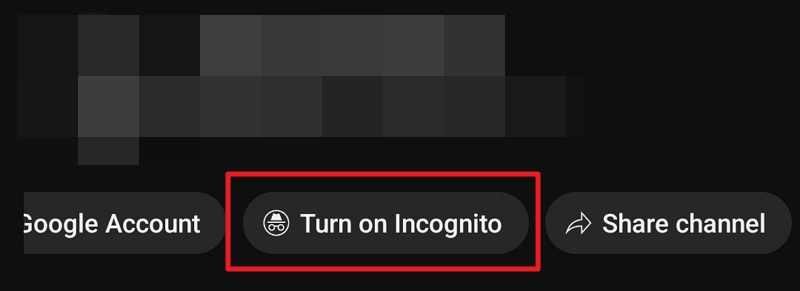
Assista a vídeos no modo de navegação anônima e desligue-o quando não quiser. Para desligá-lo, toque no ícone do perfil para ver a página anônima. Em seguida, toque em Desativar navegação anônima .
Limpar histórico de exibição
Uma das principais fontes de recomendações de vídeos do YouTube é baseada no que você assiste. Portanto, limpar todo o seu histórico de exibição de certa forma redefine a página inicial e as tabelas para que você preencha a página inicial com o que você gosta de assistir. Lembre-se de que você não pode reverter depois de limpar o histórico de exibição. Tudo o que você assistiu desaparecerá para sempre.

Para limpar o histórico de exibição no YouTube em um navegador da web, clique no menu de hambúrguer ao lado do logotipo do YouTube na página inicial e selecione Histórico .
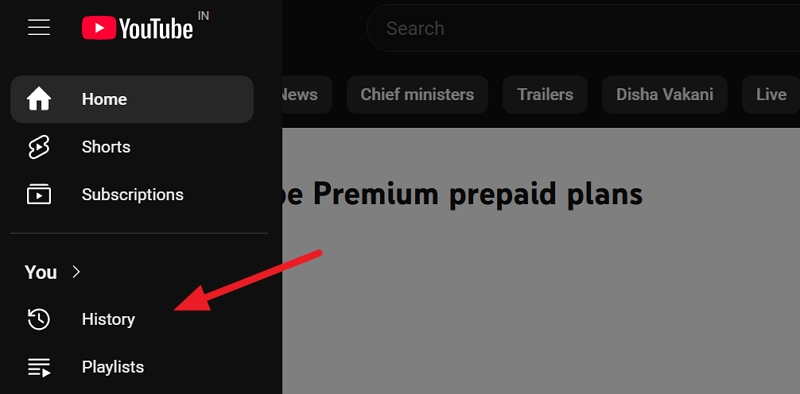
Isso abrirá a página de histórico do YouTube, onde você poderá encontrar todos os vídeos que assistiu. Clique em Limpar todo o histórico de exibição .
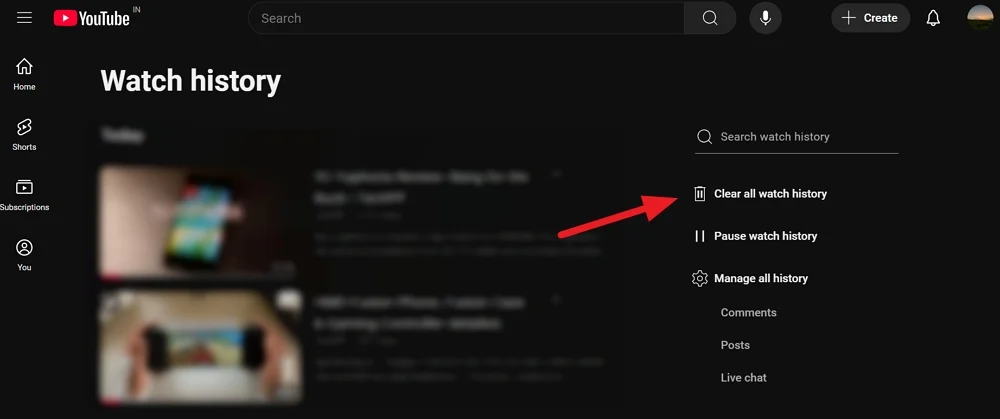
Você verá um prompt Limpar histórico de exibição. Clique em Limpar histórico de exibição para confirmar a limpeza do histórico de exibição.
Para limpar seu histórico de exibição no aplicativo YouTube, toque no ícone Perfil na parte inferior da página inicial. Ele mostrará sua página de perfil, onde você pode encontrar o histórico de exibição e as playlists que você criou. Toque no botão Ver tudo ao lado de Histórico . Na página do histórico, toque no ícone de três pontos e selecione Limpar todo o histórico de exibição .
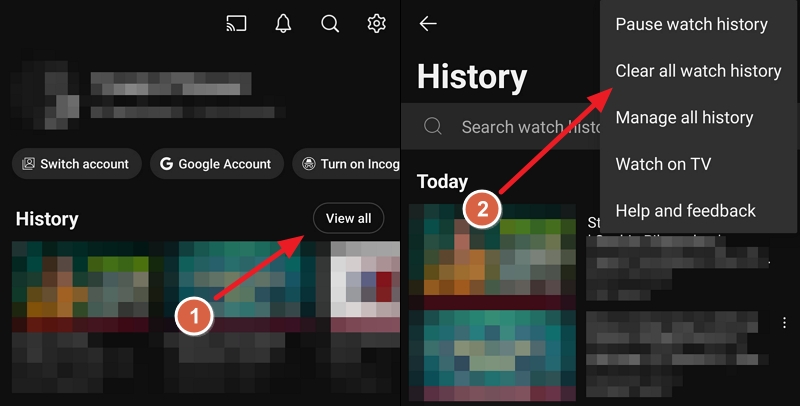
Confirme tocando em Limpar todo o histórico de exibição no prompt que aparece. Isso removerá tudo o que você assistiu no YouTube do seu perfil.
Remover curtidas
O que você gosta é monitorado pelos algoritmos e sua página inicial é repleta de recomendações de vídeos baseadas neles. Os algoritmos consideram que você gosta de vídeos semelhantes a eles, baseados neles ou relacionados a eles. Remover curtidas é uma maneira de começar do zero e aproveitar ao máximo as recomendações da página inicial do YouTube.
Para remover curtidas de vídeos do YouTube em um navegador da web, clique no menu de hambúrguer ao lado do logotipo do YouTube e selecione Vídeos curtidos . Na página Vídeos curtidos, clique no ícone de três pontos ao lado de um vídeo e selecione Remover dos vídeos curtidos .
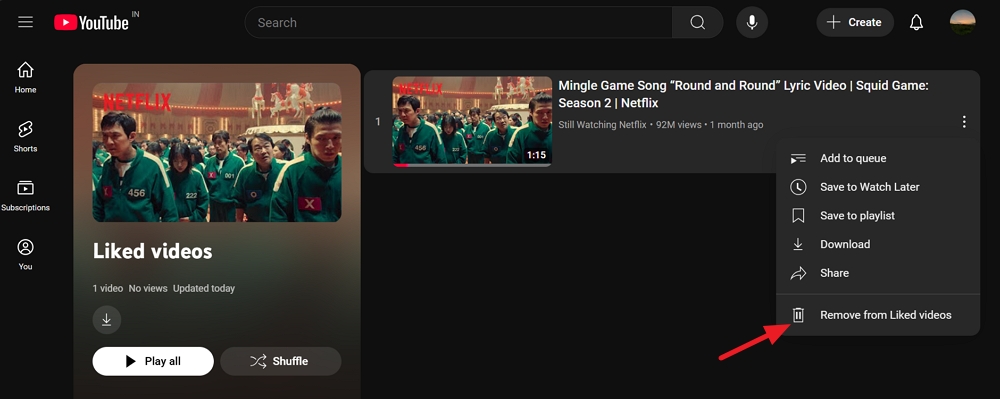
Se você tem milhares de vídeos curtidos e não consegue remover curtidas manualmente, existe outra maneira de fazer isso. Visite a página de histórico do YouTube no site Google My Activity. Clique na guia Interações e selecione Vídeos que você gosta e não gosta .
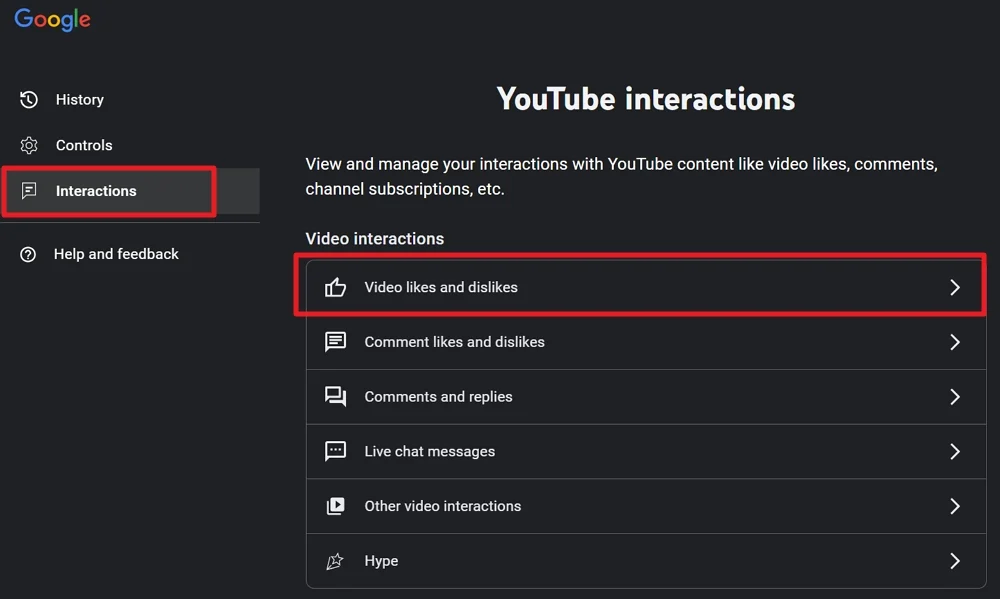
Na página O que você gosta e não gosta nos vídeos do YouTube, clique em Excluir tudo no menu do lado esquerdo.
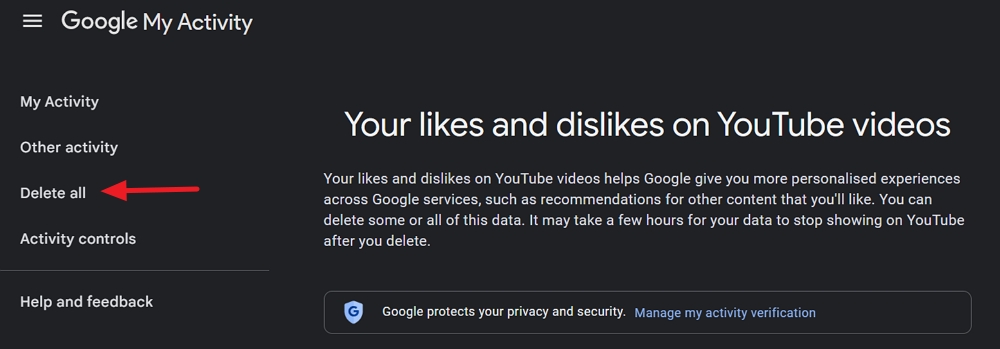
Confirme a exclusão de gostos e desgostos clicando em Excluir quando solicitado.
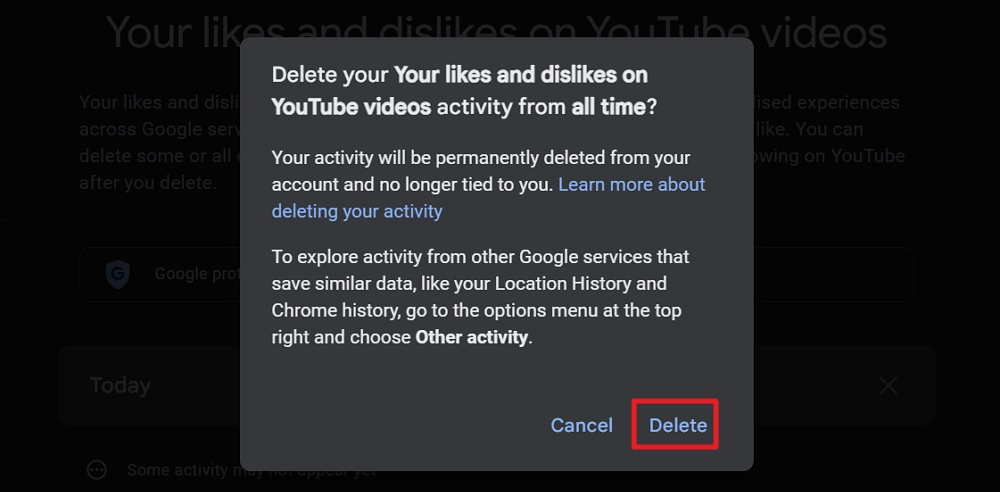
Todos os seus gostos e desgostos serão removidos dos respectivos vídeos e você não verá nenhum histórico deles em sua conta. Da mesma forma, exclua tudo nas interações, incluindo comentários, respostas, mensagens de chat ao vivo, etc.
Para excluir todo o histórico do aplicativo YouTube, toque no ícone do perfil e, em seguida, toque no ícone de engrenagem para abrir as configurações. Na página Configurações, selecione Gerenciar todo o histórico . Em seguida, toque em Interações para ver todos os gostos, desgostos, comentários, respostas, etc., e exclua-os.
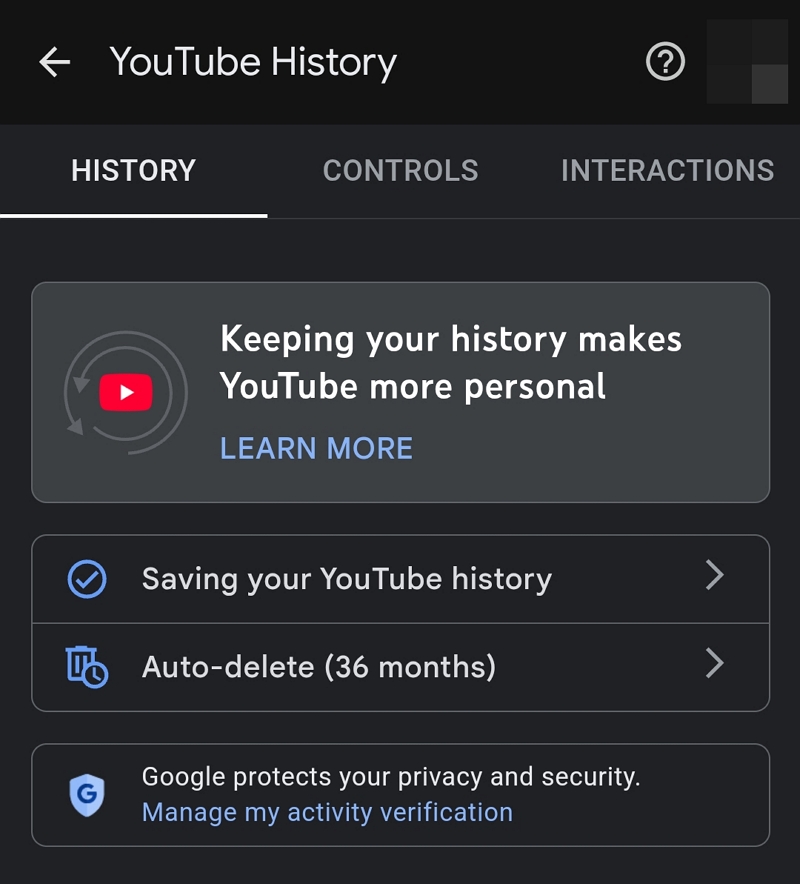
Responda às pesquisas do YouTube
Para sugerir conteúdo que você gosta na página inicial do YouTube, o YouTube às vezes pede suas sugestões. Responda a eles com atenção, sem ignorá-los, para melhorar sua página inicial. As pesquisas pedem moralmente que você selecione quais programas você gosta, que tipo de vídeos você gosta de assistir, etc.
Crie uma conta secundária
Se você é uma pessoa que adora explorar novos gêneros, mas não quer bagunçar suas recomendações, a aposta mais segura é criar uma conta secundária no YouTube. O que isso fará é lhe dar liberdade para explorar o conteúdo e, em segundo lugar, manterá as recomendações focadas na conta principal.
Para trocar de conta:
- Toque na foto do seu perfil na parte inferior.
- Toque no botão Trocar conta .
- Selecione a conta secundária.
Quando quiser assistir a conteúdos de seu interesse, você pode mudar para a conta principal. E quando estiver com vontade de explorar, você pode mudar para a conta secundária. Outra opção é ficar anônimo, pois isso ajudará a manter suas assinaturas e seu histórico de exibição separados.
Reproduza vídeos de suas inscrições
Se você quiser manter suas recomendações organizadas, uma das melhores maneiras é continuar assistindo aos vídeos na guia Inscrições. Isso mostrará apenas os vídeos enviados pelos canais em que você se inscreveu, garantindo que seu feed mostre o conteúdo deles.
Toque na guia Assinatura na barra inferior e comece a assistir vídeos dos criadores de conteúdo que você gosta. É uma das maneiras mais eficazes de melhorar as recomendações do YouTube.
Como removo as recomendações iniciais do YouTube?
Para remover as recomendações iniciais do YouTube, você precisa limpar todo o histórico de exibição na página Histórico e, em seguida, pausar o histórico de exibição para interromper novas recomendações com base em seu histórico de exibição. Em seguida, clique em Gerenciar todo o histórico na página de histórico para navegar até a página de histórico do YouTube em Minha atividade do Google. Clique em Salvando seu histórico de exibição e selecione Desligar. Isso removerá todas as recomendações da página inicial do YouTube.
Como alternativa, você pode acessar myactivity.google.com, fazer login com sua conta e pausar o histórico do YouTube.
Como atualizo minha página recomendada do YouTube?
Atualizar os vídeos recomendados na página inicial do YouTube é um processo constante. Sempre que encontrar vídeos que não gosta de assistir, você pode silenciar o canal optando pelo canal Não recomendar ou selecionar Não tenho interesse para remover o vídeo da página inicial.
Como faço para não mostrar vídeos na minha página inicial do YouTube?
Para não ver nenhum vídeo na sua página inicial do YouTube, você precisa pausar o histórico do YouTube visitando myactivity.google.com. Você também precisa limpar todo o histórico de exibição.
Alterar as recomendações da minha página inicial do YouTube
Não é uma tarefa fácil alterar as recomendações da página inicial do YouTube, pois temos que vencer os algoritmos para melhorar as sugestões. Um clique acidental em um vídeo que normalmente não assistimos pode bagunçar toda a página inicial com sugestões baseadas nesse clique. Precisamos ter cuidado com o que clicamos, assistimos e gostamos e melhorar a página inicial do YouTube com atenção constante.